Владимир Верстак - 3ds Max 2008. Секреты мастерства
- Название:3ds Max 2008. Секреты мастерства
- Автор:
- Жанр:
- Издательство:Издательство «Питер»046ebc0b-b024-102a-94d5-07de47c81719
- Год:2008
- Город:Санкт-Петербург
- ISBN:978-5-388-00082-8
- Рейтинг:
- Избранное:Добавить в избранное
-
Отзывы:
-
Ваша оценка:
Владимир Верстак - 3ds Max 2008. Секреты мастерства краткое содержание
Узнайте секреты профессиональной работы в 3ds Max 2008 от настоящего мастера своего дела! Автор – профессионал трехмерного дизайна. Его оригинальный подход к созданию объектов и сцен, к моделированию и визуализации будет полезен и специалисту, и начинающему пользователю. Вы узнаете обо всех возможностях новейшей версии лучшего 3D-пакета, в том числе и скрытых от непосвященных. Особое внимание уделено моделированию: вы начнете с простейших объектов и завершите созданием трехмерного автомобиля.
3ds Max 2008. Секреты мастерства - читать онлайн бесплатно ознакомительный отрывок
Интервал:
Закладка:
3. Для удаления эффекта из списка Effects (Эффекты) выделите его и щелкните на кнопке Delete (Удалить).
4. Установка флажка Active (Активный) включает эффект в итоговую визуализацию сцены.
5. С помощью кнопок Move Up (Переместить вверх) и Move Down (Переместить вниз) измените при необходимости порядок следования эффектов в списке. Конечный результат зависит от того, как расположены эффекты в списке, так как визуализация эффектов производится последовательно, начиная с верхнего.
6. Кнопка Merge (Присоединить) позволяет присоединить к текущей сцене эффекты, подгружаемые из других сцен.
7. Используя поле Name (Имя), можно переименовать любой эффект в списке.
Настройка атмосферных эффектов
Атмосферные эффекты являются визуальными эффектами, позволяющими имитировать такие природные явления, как дым, огонь, туман, облака, взрывы и т. п. Эффекты, примененные к сцене, становятся видимыми только после визуализации.
Зона действия атмосферных эффектов может быть ограничена различными способами: ближней и дальней границами, границей светового луча, настройками параметров. Чтобы ограничить действие эффектов Fire Effect (Эффект огня) и Volume Fog (Объемный туман), применяется габаритный контейнер. Он задает границы пространства сцены, в пределах которого будет формироваться эффект. Для создания габаритного контейнера необходимо щелкнуть на кнопке Helpers (Вспомогательные объекты) вкладки Create (Создание) командной панели и выбрать из раскрывающегося списка Atmospheric Apparatus (Атмосферная оснастка) (рис. 5.10).
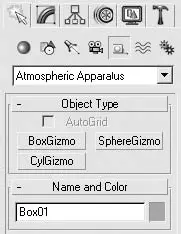
Рис. 5.10.Типы габаритных контейнеров
Свиток Object Type (Тип объекта) содержит три кнопки для создания габаритных контейнеров разной формы: BoxGizmo (Параллелепипед Гизмо), SphereGizmo (Сфера Гизмо), а также CylGizmo (Цилиндр Гизмо).
После создания габаритного контейнера к нему можно применить стандартные преобразования перемещения, вращения и масштабирования.
Эффект Fire Effect (Эффект огня)
После добавления Fire Effect (Эффект огня) в список Effects (Эффекты) свитка Atmosphere (Атмосфера) окна Environment and Effects (Окружающая среда и эффекты) настройки данного эффекта появляются в свитке Fire Effect Parameters (Параметры эффекта огня) вкладки Environment (Окружающая среда) окна Environment and Effects (Окружающая среда и эффекты) (рис. 5.11).
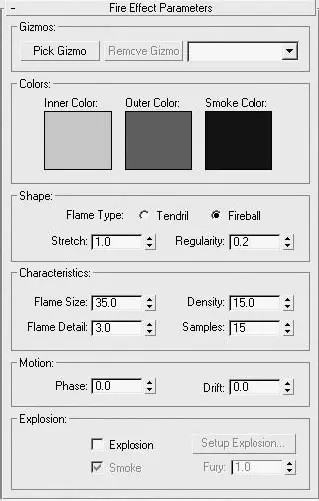
Рис. 5.11.Свиток Fire Effect Parameters (Параметры эффекта огня)
Свиток Fire Effect Parameters (Параметры эффекта огня) содержит следующие области.
■ Gizmos (Габаритные контейнеры) – позволяет выбрать габаритный контейнер (кнопка Pick Gizmo (Указать контейнер)) или удалить его из списка (кнопка Remove Gizmo (Удалить контейнер)).
■ Colors (Цвета) – дает возможность настраивать цвета компонентов пламени на основе трех образцов цвета: Inner Color (Внутренний цвет), Outer Color (Наружный цвет) и Smoke Color (Цвет дыма).
■ Shape (Форма) – позволяет настраивать тип пламени, используя следующие параметры:
•переключатель Flame Type (Тип пламени), который имеет два положения: Tendril (Язык) – генерируются языки пламени, характерные для эффекта горения свечи, костра и т. п.; Fireball (Огненный шар) – тип пламени округлой формы, обычно применяемый для имитации взрывов;
•параметр Stretch (Растягивание) – задает длину растяжения пламени в пределах габаритного контейнера;
•параметр Regularity (Регулярность) – позволяет указать, как пламя будет заполнять габаритный контейнер.
■ Characteristics (Характеристики) содержит четыре параметра:
•Flame Size (Размер пламени) – устанавливает размер отдельных языков пламени внутри габаритного контейнера (для достижения лучшего результата рекомендуется использовать значения в пределах от 15 до 30);
•Flame Detail (Детализация пламени) – контролирует величину изменения цвета и резкость на границах каждого цвета;
•Density (Плотность) – позволяет задавать прозрачность эффекта горения;
•Samples (Выборка) – устанавливает частоту дискретизации эффекта.
■ Motion (Движение) представлена двумя параметрами:
•Phase (Фаза) – контролирует частоту изменения эффекта (если установлен флажок Explosion (Взрыв), то Phase (Фаза) контролирует стадии от образования пламени до образования дыма, используя значения от 0 до 300);
•Drift (Дрейф) – управляет визуализацией пламени вдоль оси Z габаритного контейнера.
■ Explosion (Взрыв) позволяет настраивать параметры взрыва:
•Explosion (Взрыв) – включает анимацию размера, плотности и цвета, основываясь на анимации параметра Phase (Фаза);
•Setup Explosion (Настройка взрыва) – открывает окно Setup Explosion Phase Curve (Настройка кривой фаз взрыва), в котором можно задать параметры кривой для начала и окончания взрыва;
•Smoke (Дым) – включает создание дыма в процессе взрыва, основанном на значениях параметра Phase (Фаза);
•Fury (Темп взрыва) – задает скорость мерцания вспышки взрыва.
Эффект Fog (Туман)
Эффект Fog (Туман) основывается на значениях области Environment Ranges (Диапазоны окружающей среды) настроек съемочной камеры. В связи с этим для применения эффекта тумана сцена должна визуализироваться с использованием вида из камеры. Настроить параметры атмосферного эффекта Fog (Туман) можно в свитке Fog Parameters (Параметры тумана) (рис. 5.12).
Рассмотрим настройки свитка Fog Parameters (Параметры тумана).
■ Fog (Туман) устанавливает следующие параметры:
•Color (Цвет) – отвечает за выбор цвета тумана;
•Environment Color Map (Карта цвета окружающей среды) – позволяет выбрать карту текстуры для использования ее в качестве цвета тумана;
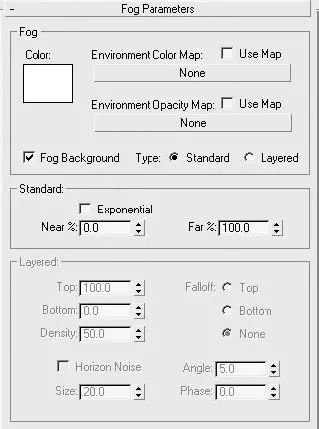
Рис. 5.12.Свиток Fog Parameters (Параметры тумана)
•Environment Opacity Map (Карта прозрачности окружающей среды) – дает возможность использовать текстурную карту для управления плотностью тумана;
•Fog Background (Туман фона) – включает/выключает применение эффекта тумана к фону сцены;
•Type (Тип) – переключатель между двумя типами тумана: Standard (Стандартный) и Layered (Слоистый).
■ Standard (Стандартный) содержит параметры стандартного тумана:
•Exponential (Экспоненциально) – позволяет управлять плотностью тумана по мере удаления от камеры;
•Near (Ближе) и Far (Дальше) – позволяют задавать процент плотности тумана на ближней и дальней границах, определяемых в настройках камеры.
■ Layered (Слоистый) управляет настройками слоистого тумана:
•Top (Верх) – устанавливает верхнюю границу слоя тумана;
Читать дальшеИнтервал:
Закладка:










